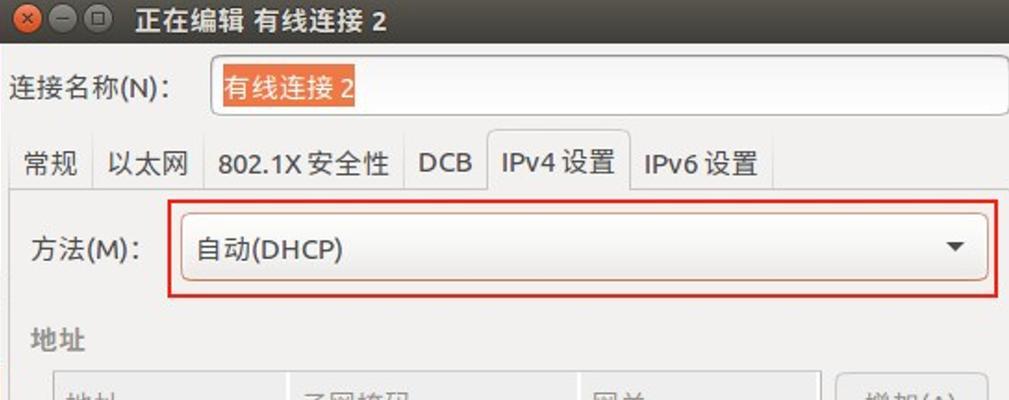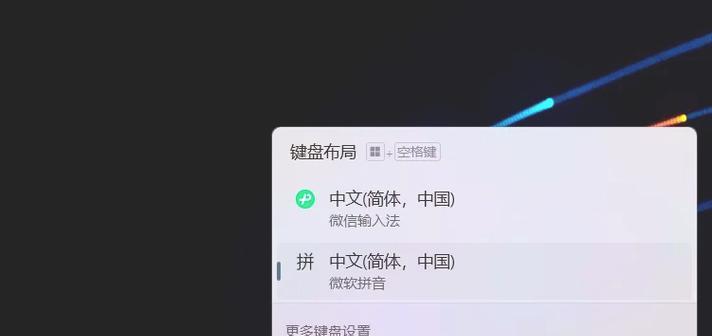随着U盘的普及和使用,电脑无法读取U盘的问题也越来越常见。这给我们的工作和学习带来了很大的困扰。本文将介绍一些解决电脑无法读取U盘问题的有效措施,帮助您解决这一问题。
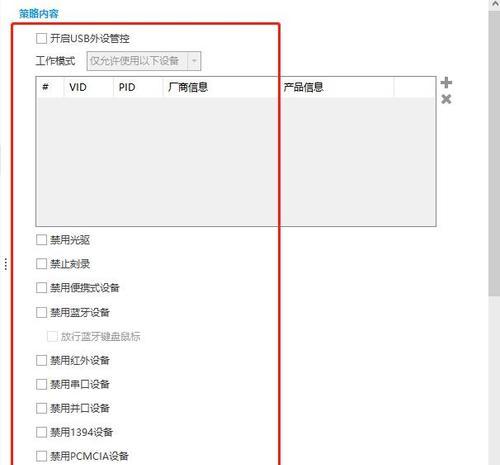
一、检查U盘连接接口
二、更换USB端口
三、检查设备管理器
四、更新驱动程序
五、启用USB设备
六、使用磁盘管理工具
七、修复U盘文件系统
八、检查病毒和恶意软件
九、尝试在其他电脑上插入U盘
十、清理U盘接口
十一、尝试使用其他数据线
十二、检查U盘物理损坏
十三、尝试使用数据恢复软件
十四、重装操作系统
十五、寻求专业维修帮助
一、检查U盘连接接口:检查U盘与电脑连接的接口是否松动,如果松动,重新插入并确保连接紧密。

二、更换USB端口:尝试将U盘插入其他USB端口,以确定是不是某个端口的问题。
三、检查设备管理器:打开设备管理器,查看是否有任何未知设备或驱动程序错误。如果有,尝试更新这些驱动程序。
四、更新驱动程序:在设备管理器中找到U盘的驱动程序,右键点击选择“更新驱动程序”,然后选择自动搜索更新。
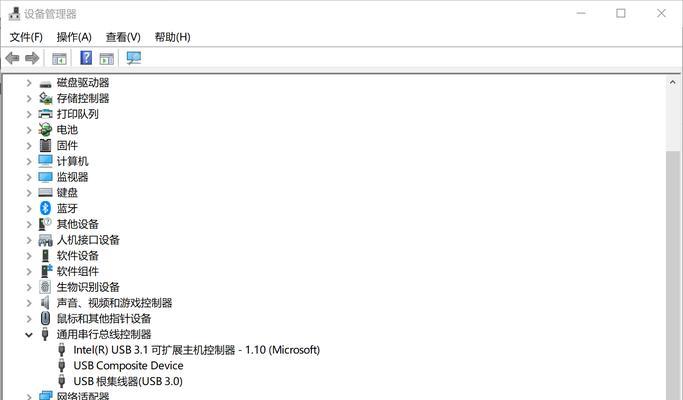
五、启用USB设备:有时,电脑会将USB设备禁用。进入控制面板,找到“设备管理器”,展开“通用串行总线控制器”选项,右键点击禁用的USB设备并选择“启用”。
六、使用磁盘管理工具:打开磁盘管理工具,查看U盘是否显示为“未分配”或“RAW”格式。如果是,右键点击U盘分区,选择“新建简单卷”或“分区格式化”。
七、修复U盘文件系统:在命令提示符下运行命令“chkdskX:/f”(X代表U盘盘符),这将检测并修复U盘上的文件系统错误。
八、检查病毒和恶意软件:运行杀毒软件对U盘进行全盘扫描,确保没有病毒或恶意软件感染。
九、尝试在其他电脑上插入U盘:如果其他电脑能够读取U盘,说明问题可能是出在您的电脑上。
十、清理U盘接口:使用棉签轻轻擦拭U盘接口上的灰尘和污垢,确保接触良好。
十一、尝试使用其他数据线:有时候,数据线可能会损坏或失效,尝试更换数据线。
十二、检查U盘物理损坏:检查U盘外壳是否有明显的破损或变形,如果有,U盘可能已经物理损坏。
十三、尝试使用数据恢复软件:如果U盘上的数据对您很重要,可以尝试使用数据恢复软件来恢复文件。
十四、重装操作系统:如果以上方法都无效,可能是操作系统出了问题,尝试重装操作系统。
十五、寻求专业维修帮助:如果以上方法仍然无法修复问题,建议寻找专业的电脑维修人员或服务中心的帮助。
在遇到电脑无法读取U盘的问题时,我们可以通过检查连接接口、更换USB端口、更新驱动程序等方法来尝试修复。如果这些方法都无效,可能是U盘本身出现了物理损坏或操作系统的问题。在此情况下,可以尝试使用数据恢复软件或寻求专业维修帮助。
标签: #修复